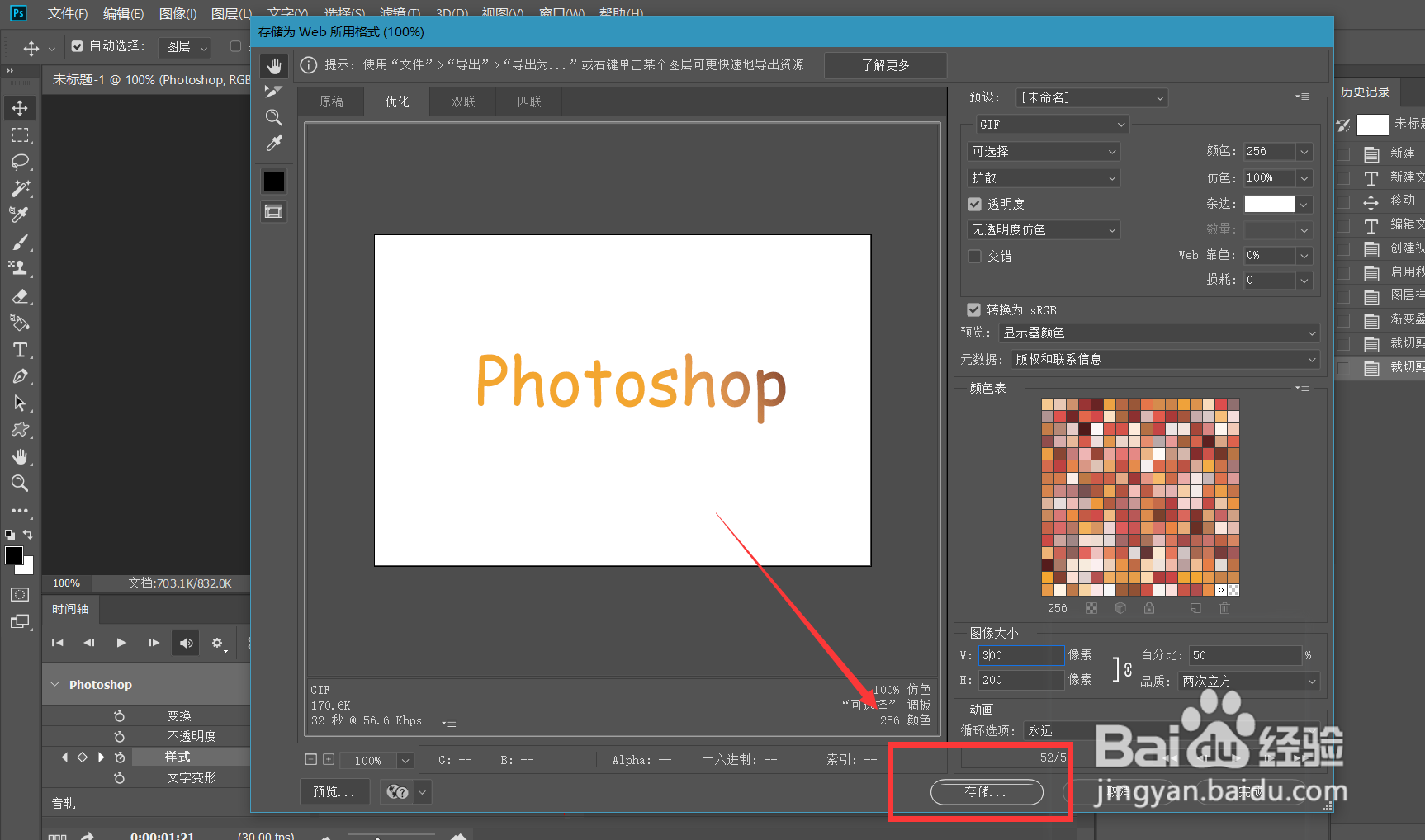1、首先,我们打开Photoshop,点击屏幕框选的【创建】,新建空白画布。
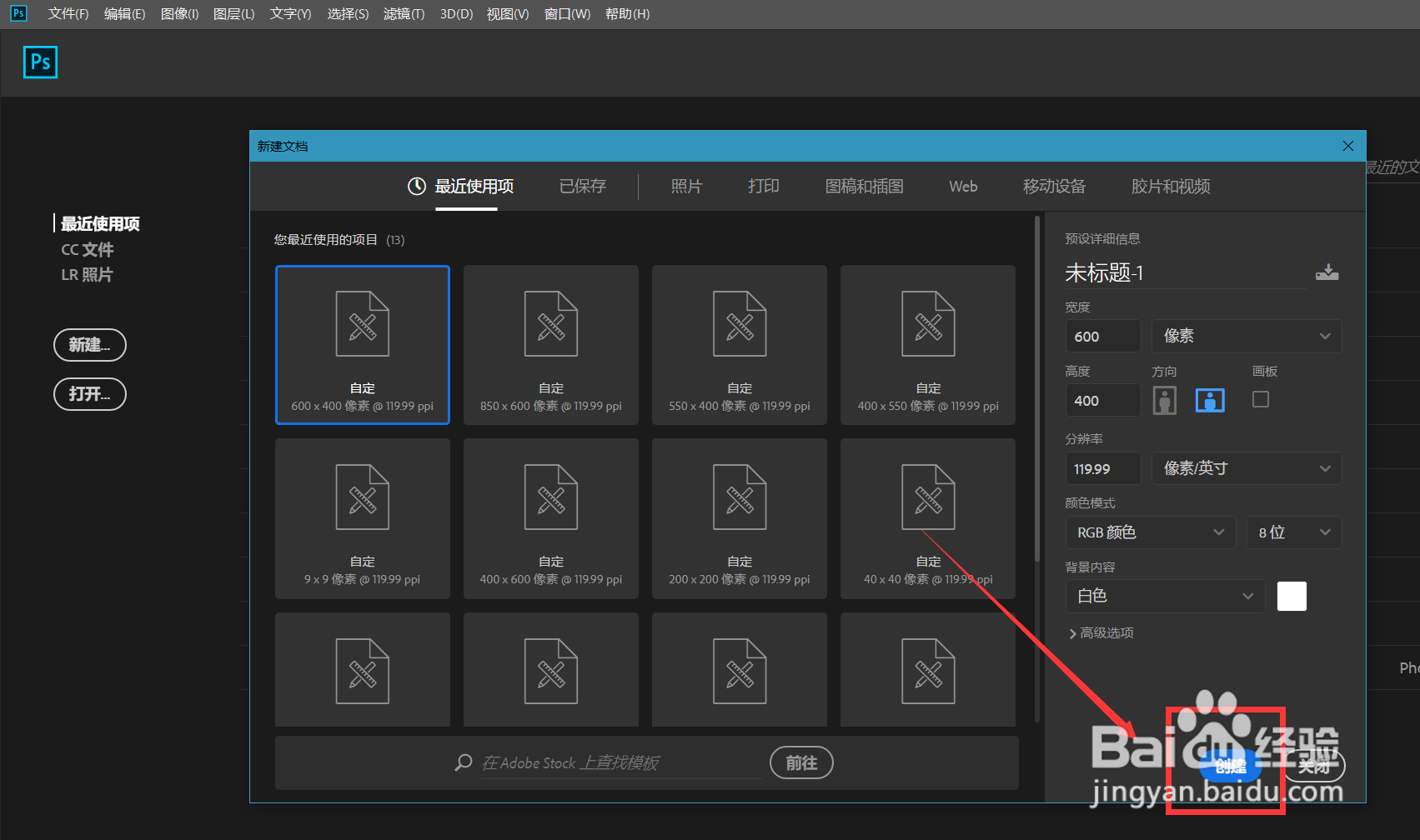
2、下面,我们选择文字工具,在画布上输入文字,并调整好字体、字号、颜色等属性。
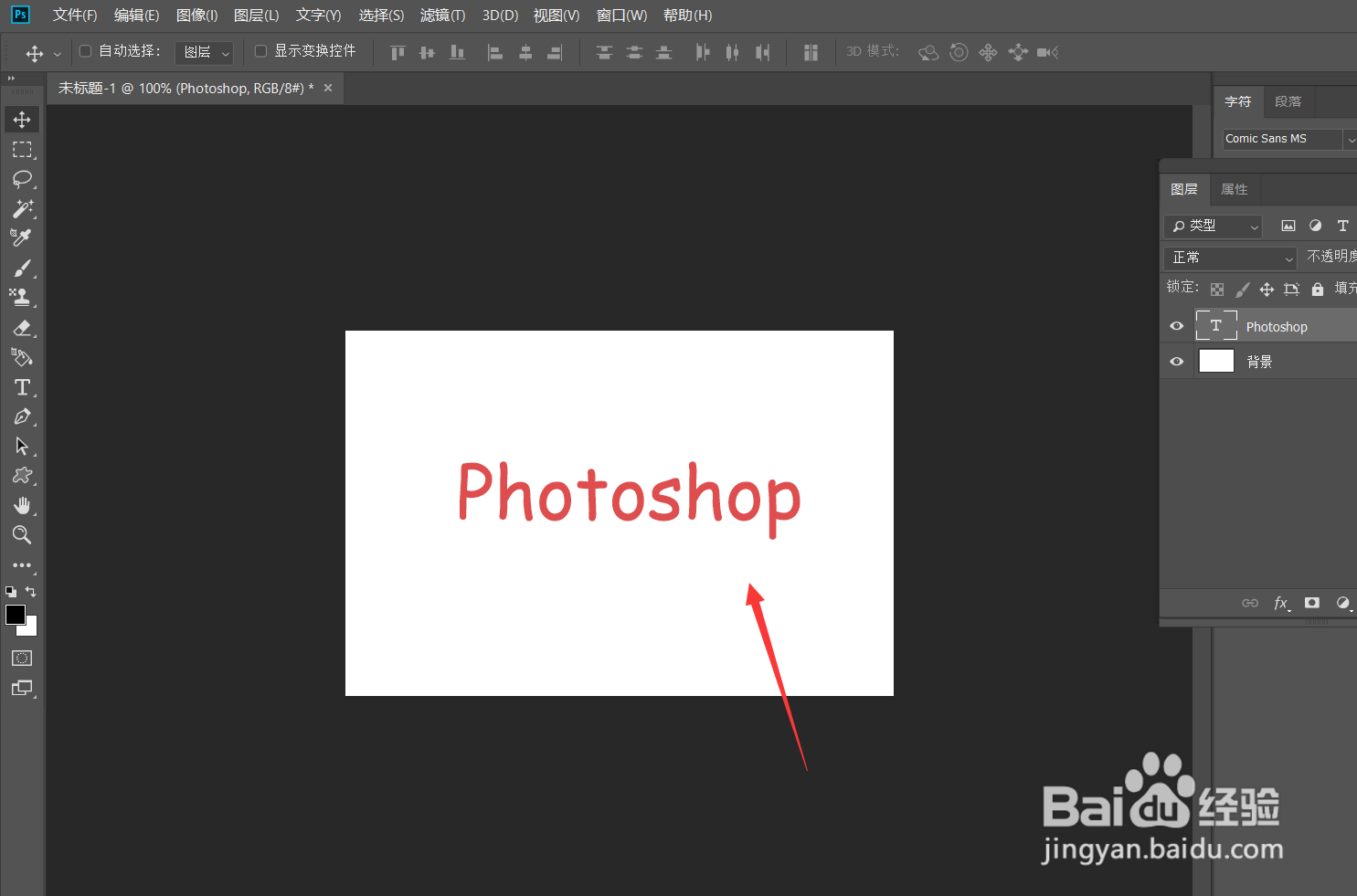
3、点击菜单栏的【窗口】——【时间轴}——【创建时间轴】。
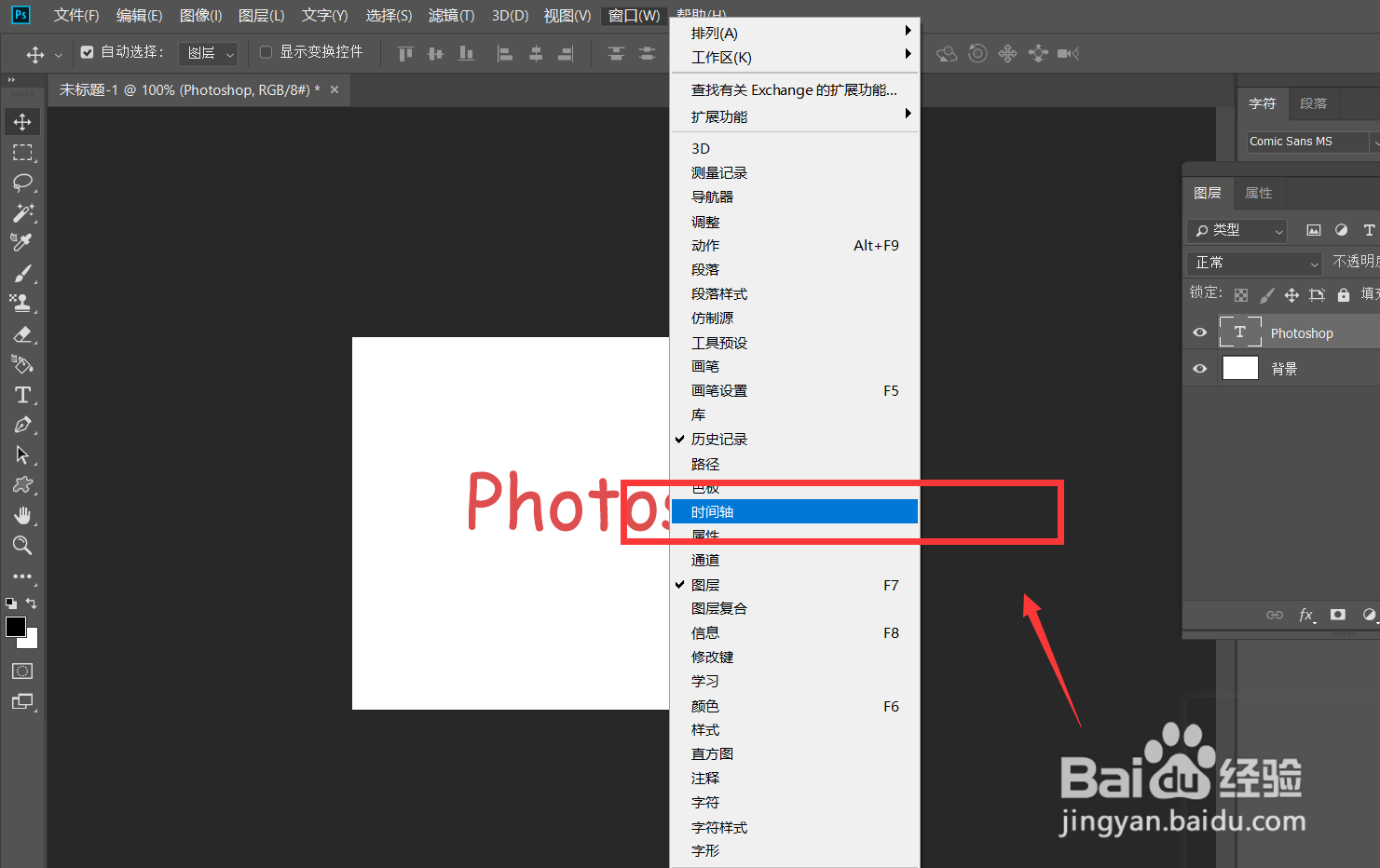
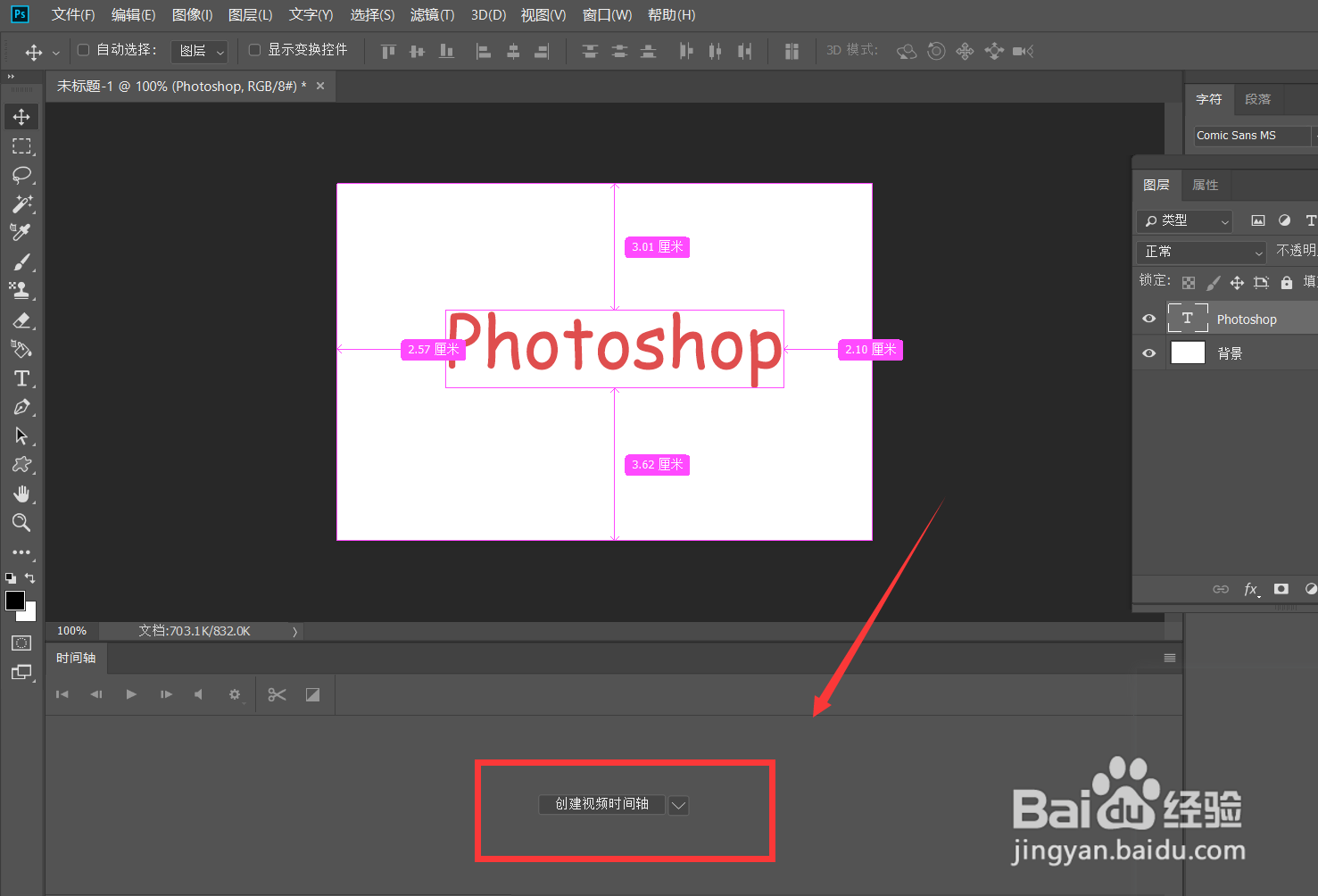
4、如下图所示,我们打开文字图层前方的倒三角图标,找到【样式】选项,点击样式字样前的小闹钟,定下第一个标记点。
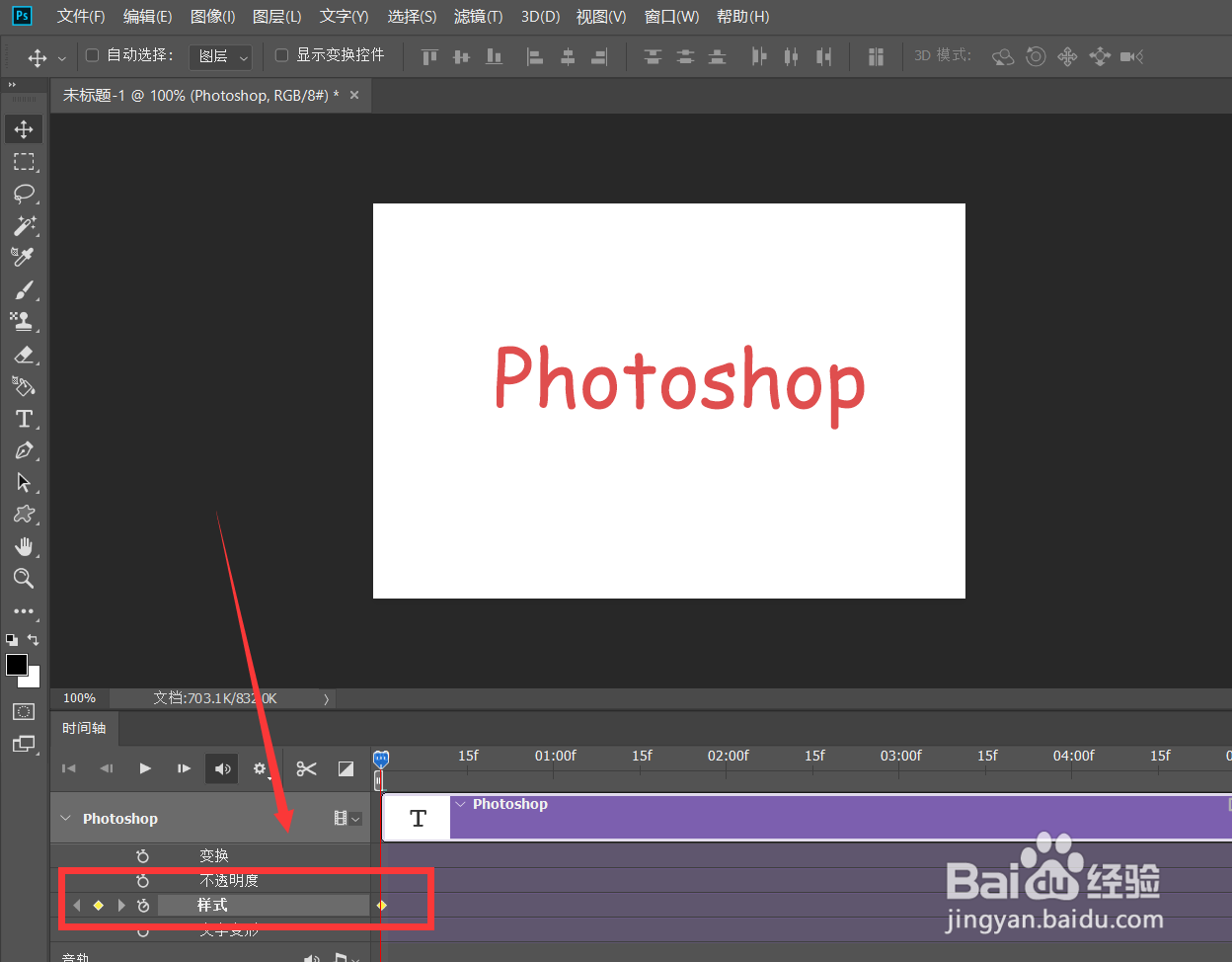
5、下面,我们将时间轴滑块向后移动,然后双击文字图层,打开混合选项面板,找到【渐变叠加】,给文字添加色彩渐变效果。
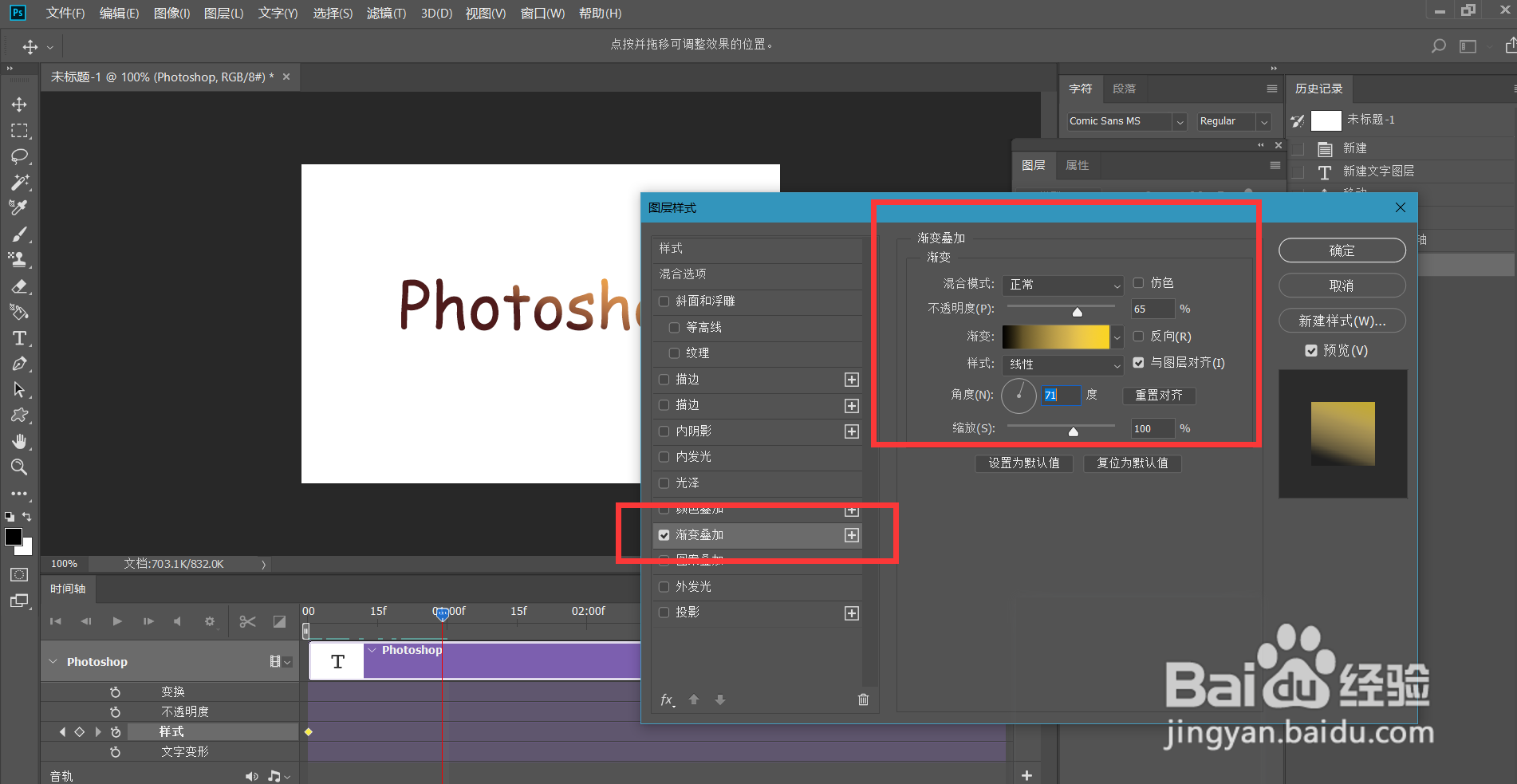
6、点击确定,可以看到时间轴滑块在相应位置记录下了第二个标记点,我们继续移动滑块,然后打开文字混合选项面板,调节渐变叠加的角度,如下图。
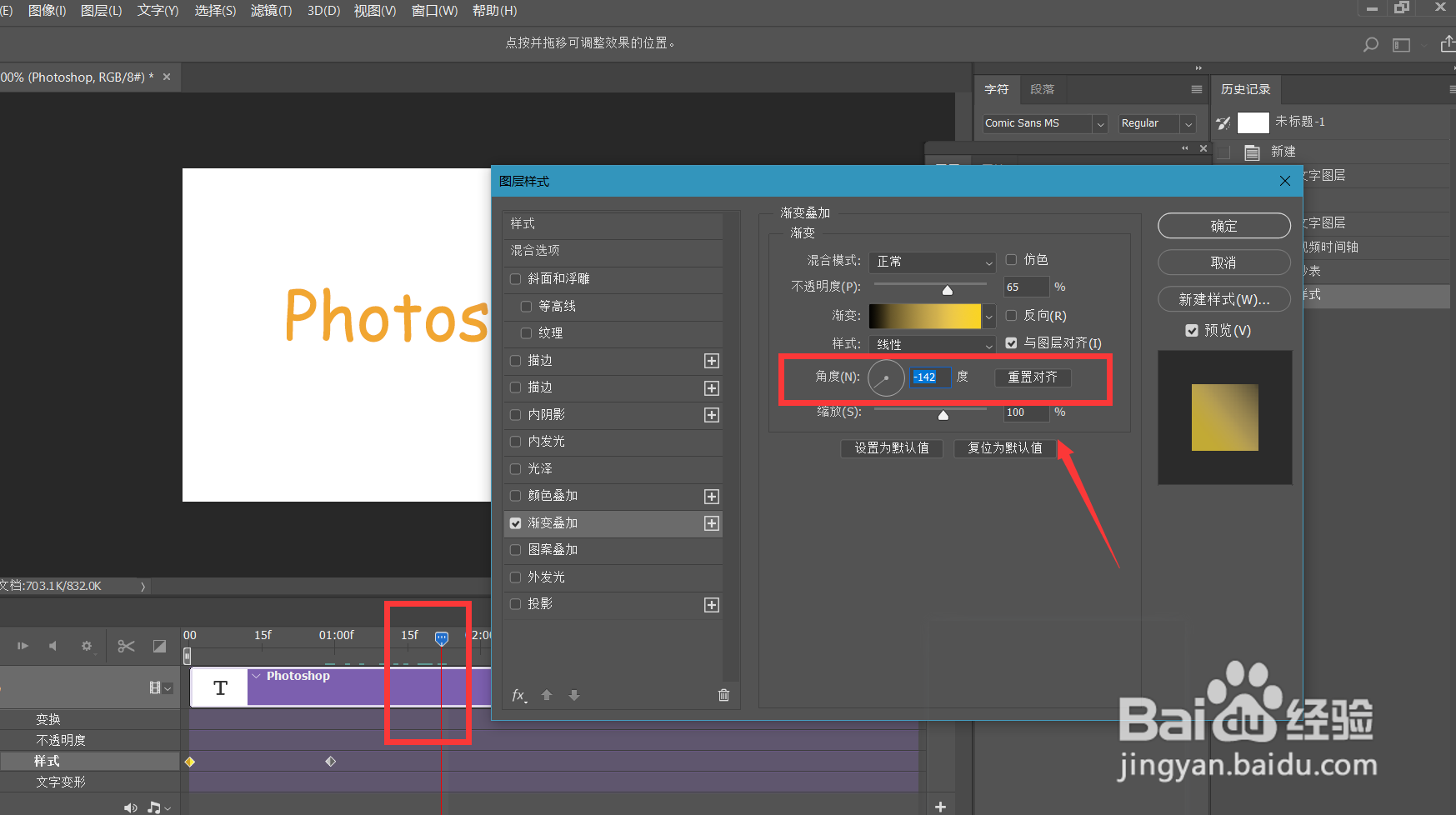
7、点击确定,最后,我们缩短时间轴的总长度,点击左上角【文件】——【导出】——【存储为web所用格式】
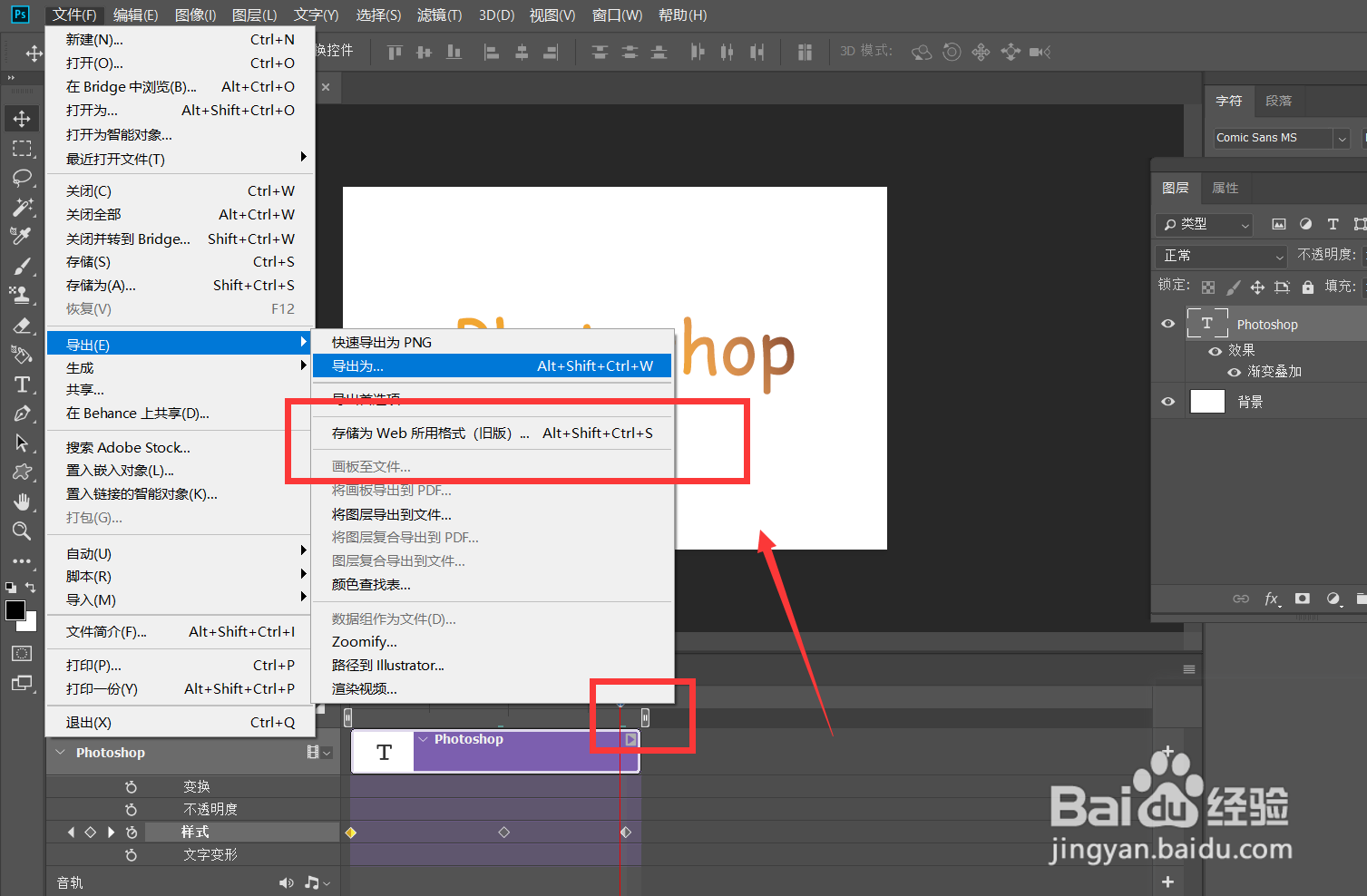
8、如下图所示,我们将文字动画循环模式改为【永远】,文字光影渐变效果完成。